Comme un des plus populaires navigateurs, Firefox possède de nombreux utilisateurs. Certains d'entre eux se demandent comment télécharger une vidéo intéressante depuis Firefox. Dans cet article, on va parler des moyens pour télécharger des vidéos Firefox : avec un logiciel de téléchargement, avec le module Firefox Video DownloadHelper et par un logiciel d'enregistrement .

Moyen 1. Télécharger une vidéo Firefox avec Video DownloadHelper
Si vous utilisez souvent le navigateur Firefox, il est pratique de télécharger et d'enregistrer vos vidéos préférées avec Video DownloadHelper, qui est un module complémentaire de Firefox, vous pouvez télécharger des vidéos à partir de de nombreux autres sites de partage de vidéos.
 Extension de Firefox
Extension de Firefox
Étape 1 Tout d'abord, installez l'extension de téléchargement de vidéos Video DownloadHelper. Dans le menu Firefox, accédez à « Menu » > « Modules complémentaires » > « Extensions » > Recherchez « Video DownloadHelper » > « Ajouter à Firefox » pour ajouter Video DownloadHelper à Firefox.
Étape 2 Accédez aux sites et ouvrez la page de lecture de la vidéo que vous souhaitez télécharger. Ensuite, l'icône Video DownloadHelper dans le coin supérieur droit sera activée.
Étape 3 Cliquez sur l'icône pour répertorier les noms de vos vidéos. Vous pouvez télécharger la vidéo en cliquant sur la flèche derrière celle-ci. En particulier, vous pouvez également convertir des vidéos.
Moyen 2. Télécharger une vidéo Firefox avec Aiseesoft Screen Recorder
Le téléchargement de vidéos n'est pas compatible avec tous les sites. Donc, ici, nous vous recommandons d'utiliser Aiseesoft Screen Recorder.
Avec Aiseesoft Screen Recorder, vous pouvez capturer l'écran qui coule sur votre ordinateur, vous pouvez donc le télécharger sur votre ordinateur tout en lisant vos vidéos préférées, ce qui est super pratique.
Ce programme vous permet d'enregistrer simultanément de la vidéo et de l'audio HD 1080p à partir de la carte son du système ou du microphone et de sauvegarder l'enregistrement dans format vidéo populaire. Il est donc très pratique pour vous d'enregistrer des vidéos pour un didacticiel, une présentation, etc. De plus, vous pouvez utiliser ce logiciel d'enregistrement Firefox pour prendre et modifier des captures d'écran pendant l'enregistrement pour une vérification et une révision supplémentaires.
Étape 1 Télécharger Screen Recorder sur PC
Téléchargez et installez gratuitement cet enregistreur d'écran Firefox sur votre ordinateur. Il vous permet de capturer n'importe quelle activité d'écran et vidéo de Firefox sous Windows et macOS. Choisissez la bonne version selon le système de votre ordinateur.
 Lancer Screen Recorder sur PC
Lancer Screen Recorder sur PC
Étape 2 Sélectionner Enregistreur Vidéo
Lancez cet outil d'enregistrement vidéo et audio et choisissez la fonction « Enregistreur Vidéo » dans la fenêtre principale. Si vous souhaitez capturer uniquement l'audio, vous pouvez choisir ici la fonction « Enregistreur Audio ».
Étape 3 Définir la source vidéo et audio
Lorsque vous entrez dans la fenêtre du magnétoscope, vous pouvez définir la zone d'enregistrement et la source vidéo/audio en fonction de vos besoins. Vous êtes autorisé à enregistrer une vidéo HD en plein écran ou dans une zone personnalisée. De plus, vous pouvez choisir de capturer le son de l'audio du système, du microphone ou des deux en fonction de vos besoins.
 Activer Display et Son Système
Activer Display et Son Système
Étape 4 Télécharger la vidéo Firefox par Screen Recorder
Ensuite, vous pouvez démarrer l'enregistrement d'écran en cliquant sur le bouton « REC ». Lorsque vous avez terminé l'enregistrement, cliquez simplement sur le bouton « Arrêter » pour terminer l'enregistrement. Après cela, cliquez sur le bouton « Enregistrer » pour l'enregistrer en MP4, AVI, MOV, MKV, FLV et plus et exporter vers votre ordinateur.
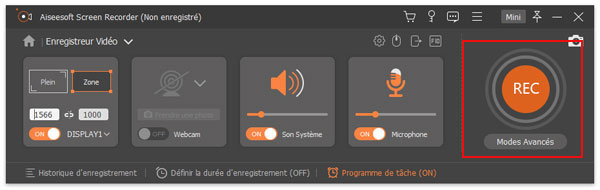 Commencer à enregistrer la vidéo Firefox
Commencer à enregistrer la vidéo Firefox
Avec la dernière technologie d'accélération, il garantit que vous pouvez enregistrer les activités d'écran de Firefox en douceur avec un faible CPU, GPU et RAM. Que vous alliez enregistrer des activités d'écran sur votre ordinateur, capturer des réunions en ligne, télécharger des vidéos Facebook et plus encore, cet enregistreur vidéo a la capacité de capturer une vidéo de haute qualité jusqu'à 1080p HD.
Conclusion
Nous avons présenté trois moyens faciles pour télécharger des vidéos Firefox, vous pouvez choisir une méthode selon votre situation.
Que pensez-vous de cet article ?
Note : 4,7 / 5 (basé sur 45 votes)
 Rejoignez la discussion et partagez votre voix ici
Rejoignez la discussion et partagez votre voix ici







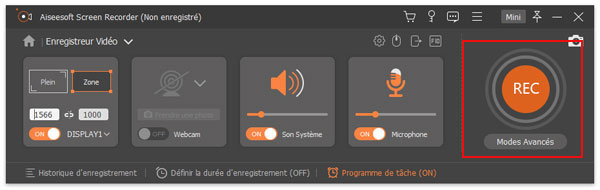
 Télécharger la musique de Deezer
Télécharger la musique de Deezer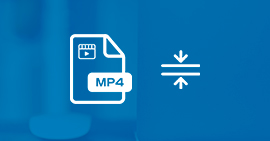 Compresser vidéo MP4
Compresser vidéo MP4 Rogner une vidéo
Rogner une vidéo
